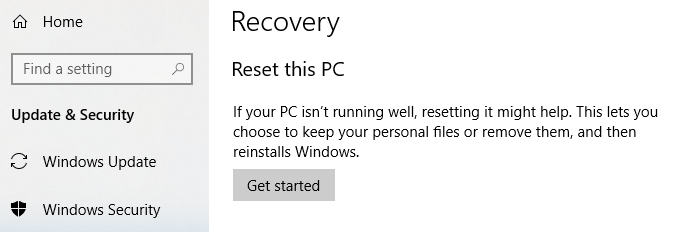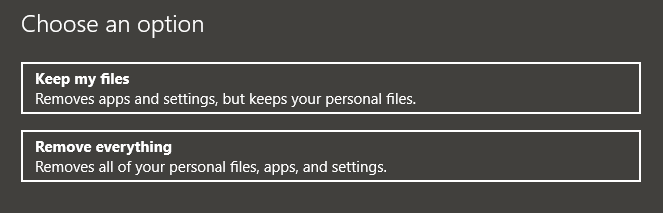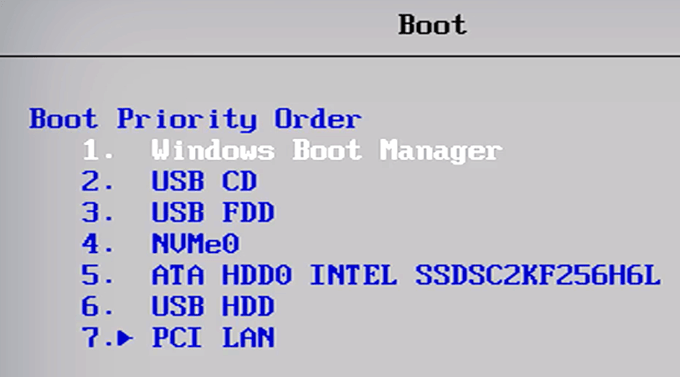जब आपके कंप्यूटर पर समय लगता है, तो आप हार्ड ड्राइव को पूरी तरह से मिटा देना चाहते हैं। बाद में, आप ऐसी किसी भी व्यक्तिगत या काम से संबंधित फ़ाइलों को नहीं छोड़ना चाहते हैं जो अन्य कंपनियां शोषण कर सकती हैं। इस पोस्ट में, हम आपको दिखाएंगे कि आप अपने पीसी में स्थायी रूप से सभी thedata को कैसे हटा सकते हैं।
डिलीट करने वाले डेटा को हटाना
कोई भी डिलीट कर सकता है। कचरा बिन में आइटम ले जाना मुश्किल नहीं है। लेकिन ऐसा नहीं है कि समास पोंछते हुए डेटा है। फ़ाइल रिकवरी प्रोग्रामर हार्डवेयर के माध्यम से एक हटाए गए फ़ाइल को पुनर्प्राप्त किया जा सकता है। बेचने से पहले एक हार्ड ड्राइव को प्रारूपित करना अच्छा अभ्यास है लेकिन इवेंटहाट डेटा को मिटा देने के लिए पर्याप्त नहीं होगा।
ने कहा, यह सुनिश्चित करने के लिए कि आपके आगे बढ़ने से पहले आप अपनी हार्ड ड्राइव को मिटा देना चाहते हैं, आप प्रक्रिया के बाद मिटाए गए डेटा को पुनर्प्राप्त नहीं कर पाएंगे। पूरा हो गया है।
अपने डेटा को पोंछना
अपने विंडोज 10 कंप्यूटर से डेटा को पोंछने के लिए नीचे दिए गए अवरोधों का पालन करें।
Step1: कुछ प्रस्तुत करने का कार्य / h4><करें। p>शुरू करने से पहले, आपको हार्ड ड्राइव क्लीनअप की तैयारी करने की आवश्यकता है। यहां कुछ ऐसी चीजें हैं जिनकी आपको आवश्यकता है।
डेटा विनाश सॉफ़्टवेयर
आपको कुछ शोध करने की आवश्यकता है। कुछ स्वच्छता सॉफ्टवेयर केवल हार्ड ड्राइव को मिटा सकते हैं लेकिन एसएसडी (ठोस राज्य ड्राइव) को नहीं। आपको ऐसे सॉफ़्टवेयर की भी तलाश करनी चाहिए जो फ्लैश ड्राइव जैसे बूटेबल ड्राइव्स पर काम कर सकते हैं यदि आप पूरे कंप्यूटर को मिटा रहे हैं।
हमने पहले ही उपयोगिताओं को पोंछते हुए 5 सर्वश्रेष्ठ हार्ड ड्राइव पर एक गहराई से गाइड लिखा है। , इसलिए पढ़ें कि आप इस लेख को समाप्त करने के बाद।
डेटा बैकअप
कहने की आवश्यकता नहीं, आगे बढ़ने से पहले सभी महत्वपूर्ण फ़ाइलों का बैकअप लें। आप जिस ड्राइव को मिटा रहे हैं, उसके बाहर एक अस्थायी स्थान पर आप अपने सभी डेटा को कॉपी-पेस्ट कर सकते हैं।
अपने अल्टरनेट विकल्प का अन्वेषण करें। विंडोज 10 में, WindowsSettings>अपडेट और सुरक्षाबैकअपपर जाएं। यहां आपको अपनी फ़ाइलों के बैकअप के लिए विकल्प मिलेंगे।
उत्पाद जानकारी
अपनी उत्पाद जानकारी को हाथ से निकालना सुनिश्चित करें। उदाहरण के लिए, सुनिश्चित करें कि आप सीरियल नंबर को विंडोज 7 ओएस से सुरक्षित कर लें। यदि आपको लाइन के नीचे किसी अन्य मशीन पर पुनर्स्थापना की आवश्यकता होगी, तो आपको उनकी आवश्यकता होगी।
बूट करने योग्य डिस्क
आपको अपने डेटा विनाश के लिए समर्पित USB ड्राइव की आवश्यकता होगी सॉफ्टवेयर। यदि आप इसे साफ कर रहे हैं तो आप अपने कंप्यूटर में किसी एप्लिकेशन को नहीं कर पाएंगे। यही कारण है कि एक बाहरी ड्राइव पर कार्यक्रम को बचाने के लिए युवा। इसे एक सीडी पर सहेजना alsowork।
अधिकांश सैनिटाइज़प्रोग्राम को ISO छवि फ़ाइल के रूप में सहेजा जाता है। बस ISO फ़ाइल को कॉपी-पेस्ट करके काम नहीं करना चाहिए। एक सीडी या फ्लैश ड्राइव ifunsure को जारी रखने के लिए आईएसओ फ़ाइल को जलाने के तरीके में देखें।
चरण 2: एक विंडोज रीसेट करें पहले
Windows सेटिंग्स>अपडेट और रिकवरी>रिकवरी। इस पीसी को रीसेट करेंके तहत, प्राप्त करें पर क्लिक करेंप्रारंभ।